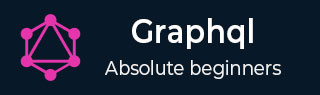
- GraphQL 教程
- GraphQL - 首页
- GraphQL - 简介
- GraphQL - 环境设置
- GraphQL - 架构
- GraphQL - 应用组件
- GraphQL - 示例
- GraphQL - 类型系统
- GraphQL - 模式
- GraphQL - 解析器
- GraphQL - 查询
- GraphQL - 突变
- GraphQL - 验证
- GraphQL - JQuery 集成
- GraphQL - React 集成
- GraphQL - Apollo Client
- GraphQL - 客户端身份验证
- GraphQL - 缓存
- GraphQL 有用资源
- GraphQL - 快速指南
- GraphQL - 有用资源
- GraphQL - 讨论
GraphQL - 验证
在添加或修改数据时,验证用户输入非常重要。例如,我们可能需要确保字段的值始终不为空。我们可以使用 GraphQL 中的! (非空)类型标记来执行此类验证。
使用!类型标记的语法如下所示:
type TypeName {
field1:String!,
field2:String!,
field3:Int!
}
上述语法确保所有字段都不为空。
如果我们想实现其他规则,例如检查字符串长度或检查数字是否在给定范围内,我们可以定义自定义验证器。自定义验证逻辑将是解析器函数的一部分。让我们通过一个示例来理解这一点。
图解 - 实现自定义验证器
让我们创建一个带有基本验证的注册表单。该表单将包含电子邮件、名字和密码字段。
步骤 1 - 下载并安装项目所需的依赖项
创建一个名为validation-app的文件夹。从终端将目录更改为validation-app。按照环境设置章节中解释的步骤 3 到 5 进行操作。
步骤 2 - 创建模式
在项目文件夹validation-app中添加schema.graphql文件,并添加以下代码:
type Query {
greeting:String
}
type Mutation {
signUp(input:SignUpInput):String
}
input SignUpInput {
email:String!,
password:String!,
firstName:String!
}
注意 - 我们可以使用输入类型 SignUpInput 来减少 signUp 函数中的参数数量。因此,signUp 函数只接受一个 SignUpInput 类型的参数。
步骤 3 - 创建解析器
在项目文件夹中创建一个名为resolvers.js的文件,并添加以下代码:
const Query = {
greeting:() => "Hello"
}
const Mutation ={
signUp:(root,args,context,info) => {
const {email,firstName,password} = args.input;
const emailExpression = /^(([^<>()\[\]\\.,;:\s@"]+(\.[^<>()\[\]\\.,;:\s@"]+)*)|(".+"))@((\[[0-9]{1,3}\.[0-9]{1,3}\.[0-9]{1,3}\.[0-9]{1,3}\])|(([a-zA-Z\-0-9]+\.)+[a-zA-Z]{2,}))$/;
const isValidEmail = emailExpression.test(String(email).toLowerCase())
if(!isValidEmail)
throw new Error("email not in proper format")
if(firstName.length > 15)
throw new Error("firstName should be less than 15 characters")
if(password.length < 8 )
throw new Error("password should be minimum 8 characters")
return "success";
}
}
module.exports = {Query,Mutation}
解析器函数 signUp 接受参数 email、password 和 firstName。这些将通过 input 变量传递,以便可以通过 args.input 访问它们。
步骤 4 - 运行应用程序
创建一个 server.js 文件。参考环境设置章节中的步骤 8。在终端中执行命令npm start。服务器将在 9000 端口启动并运行。在这里,我们将使用 GraphiQL 作为客户端来测试应用程序。
打开浏览器并输入 URL https://:9000/graphiql。在编辑器中键入以下查询:
mutation doSignUp($input:SignUpInput) {
signUp(input:$input)
}
由于 signup 函数的输入是一个复杂类型,我们需要在 graphiql 中使用查询变量。为此,我们需要首先为查询命名并将其称为 doSignUp,$input 是一个查询变量。
必须在 graphiql 的查询变量选项卡中输入以下查询变量:
{
"input":{
"email": "abc@abc",
"firstName": "kannan",
"password": "pass@1234"
}
}
errors 数组包含验证错误的详细信息,如下所示:
{
"data": {
"signUp": null
},
"errors": [
{
"message": "email not in proper format",
"locations": [
{
"line": 2,
"column": 4
}
],
"path": [
"signUp"
]
}
]
}
我们必须为每个字段输入正确的输入,如下所示:
{
"input":{
"email": "abc@abc.com",
"firstName": "kannan",
"password": "pass@1234"
}
}
响应如下:
{
"data": {
"signUp": "success"
}
}
在这里,在下面的查询中,我们没有分配任何密码。
{
"input":{
"email": "abc@abc.com",
"firstName": "kannan"
}
}
如果未提供必需的字段,则 qraphql 服务器将显示以下错误:
{
"errors": [
{
"message": "Variable \"$input\" got invalid value {\"email\":\"abc@abc.com\",\"firstName\":\"kannan\"}; Field value.password of required type String! was not provided.",
"locations": [
{
"line": 1,
"column": 19
}
]
}
]
}